Linux Debian
A. Linux Debian

Debian adalah sistem operasi komputer yang tersusun dari paket-paket perangkat lunak yang dirilis sebagai perangkat lunak bebas dan terbuka dengan lisensi mayoritas GNU General Public License dan lisensi perangkat lunak bebas lainnya. Debian GNU/Linux memuat perkakas sistem operasi GNU dan kernel Linux merupakan distribusi Linux yang popmuler dan berpengaruh. Debian didistribusikan dengan akses ke repositori dengan ribuan paket perangkat lunak yang siap untuk instalasi dan digunakan.
Debian terkenal dengan sikap tegas pada filosofi dari Unix dan perangkat lunak bebas. Debian dapat digunakan pada beragam perangkat keras, mulai dari komputer jinjing dan desktop hingga telepon dan server. Debian fokus pada kestabilan dan keamanan. Debian banyak digunakan sebagai basis dari banyak distribusi GNU/Linux lainnya.
Sistem operasi Debian merupakan gabungan dari perangkat lunak yang dikembangkan dengan lisensi GNU, dan utamanya menggunakan kernel Linux, sehingga populer dengan nama Debian GNU/Linux. Sistem operasi Debian yang menggunakan kernel Linux merupakan salah satu distro Linux yang populer dengan kestabilannya. Dengan memperhitungkan distro berbasis Debian, seperti Ubuntu, Xubuntu, Knoppix, Mint, dan sebagainya, maka Debian merupakan distro Linux yang paling banyak digunakan di dunia.
Berikut adalah perintah - perintah linux debian

man
Adalah perintah untuk melihat dokumentasi atau manual dari suatu perintah. Jika anda kurang memahami suatu command, maka anda bisa menjalankan command man untuk mendapatkan penjelasan dan gambaran mengenai command yg ingin anda ketahui tersebut. Misalnya man mkdir maka anda akan mendapat informasi di layar mengenai command mkdir.
pwd
Perintah untuk melihat pada direktori manakah anda sedang bekerja. Pwd artinya print working directory. Jika anda ragu sedang berada di dalam direktori mana maka bisa menjalankan command pwd dan hasilnya bisa terlihat di layar.
ls –al
Untuk melihat isi dari suatu direktori dimana anda berada, gunakan perintah ls –al. Command ini harus jadi pegangan /harus hafal luar kepala dan jadi kebiasaan. Setelah masuk ke suatu direktori biasakan ketik ls –al untuk mengecek isinya, setelah selesai mengcopy atau rename file atau direktori pastikan pula command ls –al siap untuk anda jalankan selalu.
cd
Perintah ini berarti change directory yang artinya adalah perintah untuk berpindah direktori. Jika anda sedang berada di dalam dir /var dan di dalam direktori tersebut ada direktori bernama log maka untuk masuk ke direktori tersebut gunakan perintah cd log. Untuk kembali ke posisi direktori diatasnya ketik cd .. (cd diikuti spasi dan dua titik).
mkdir
Command untuk membuat direktori baru. Sebagai contoh, jalankan saja mkdir documents maka anda akan membuat sebuah direktori bernama documents.
mv
Command ini memiliki dua fungsi berbeda yaitu untuk melakukan rename suatu file ataupunmemindah suatu file/direktori ke direktori lain. Misal menjalankan mv koruptor tikus maka hasilnya file bernama koruptor akan berubah menjadi tikus. Jika anda menjalankan mv Pelajar /sekolah maka anda memindahkan file bernama Pelajar kedalam direktori bernama sekolah. Perhatikan adanya tanda slash / di depan direktori penjara artinya direktori ini berada di dalam dir / .
passwd
Perintah untuk mengganti password baik user maupun root. Untuk mengganti password user bernama superman bisa dengan menjalankan passwd superman. Anda akan diminta mengisi password sebanyak 2x (satu untuk konfirmasi). PERHATIAN: password apapun yang diketik atau dipaste di console TIDAK akan visible/tampak tetapi teks password tersebut sebenarnya sudah terinput di console. Untuk mengganti password root cukup jalankanpasswd (tanpa
diikuti username).
useradd
Untuk menambahkan user ke dalam system, gunakan perintah useradd diikuti dengan nama username yang diinginkan misalnya useradd paijo. Jangan lupa setelahnya harus selalu diberi password dengan command passwd. Baca command passwd diatas.
userdel
Perintah untuk menghapus user. Jalankan dengan cara menambahkan user yang ingin dihapus dibelakangnya.
rm –i
Perintah untuk menghapus suatu file. Contoh rm –i belajar.txt maka file bernama belajar.txt akan terhapus.
who
Command untuk melihat siapa yang sedang aktif login di server.
date
Untuk melihat tanggal dan jam saat ini (sesuai waktu server).
top
Untuk monitoring proses-proses pada server secara real time. Tekan Q pada keyboard untuk berhenti.
free –m
Command untuk cek pemakaian memory/ram server.
cp
Perintah untuk copy file ataupun direktori. Ketik cp kambing sapi untuk mengcopy file bernama kambing dan menjadi satu file baru bernama sapi. Untuk mengcopy satu direktori beserta isinya gunakan cp –R belajar /home/ maka hasilnya direktori bernama belajar akan tercopy di dalam direktori /home.
touch
Command untuk membuat file kosong. Misalnya touch laporan maka hasilnya akan tercipta sebuah file bernama laporan. Untuk mengedit file laporan tersebut anda bisa menggunakan file editor misalnya vi, vim, pico ataupun nano. Contoh vim laporan.
reboot
Perintah untuk merestart server anda.
uptime
Untuk melakukan cek sudah berapa lamakah server online. Server yang bagus adalah server dengan uptime yang kontinyu, tanpa interupsi shutdown atau reboot yang atas bukan kehendak owner.
Masih ngebahas soal Debian sekarang saya akan membahas bagaimana menginstal Debian 8 , web server , DNS server , DHCP server , NTP , dan Mail
1. Masukkan CD Master Debian lalu booting/restart. Maka akan muncul tampilan seperti dibawah. Karena kita mau menginstall debian Server kita pilih Install saja. Tekan Enter.
NB. karena kita memilih installya tidak Graphical Install maka disini kita tidak menggunakan Mouse. jadi yang digunakan hanya keyboard. Sobat bisa lihat pemberitahuan dibawah layarnya ada shorcut tombol2 nya.
Panah atas bawah Kiri Kanan untuk memindahkan pilihan.
TAB untuk berpindah posisi,
ENTER untuk memilih atau mengeksekusi,
SPACE untuk Select atau klik di mouse.

2. Selanjutnya silahkan pilih bahasa. walaupun ada bahasa indonesia , sebaiknya sobat pilih bahasa inggris saja agar tidak ada bahasa yg rancu nantinya. Kita pilih English Lalu Enter.

3. Kemudian Pilih Lokasi sobat, Disini kita pilih OTHER dahulu karena pilihan indonesia tidak terdaftar disini. Lalu ENTER.

4. Lanjutan dari pilih lokasi, Pilih ASIA. lalu Enter.

5. Kemudian Pilih INDONESIA. Lalu ENTER.

6. Pada configure Locates. kita pilih saja United States. Lalu Enter.

7. Pada Configure Keyboard Pilih saja American English. Lalu Enter.

8. Selanjutnya Kita akan mengkonfigurasi network secara manual, jadi kita Pilih Continue Lalu Enter..

9. Pada Configure The Network. Kita pilih Configure Network Manually. Lalu Enter.

10. Kemudian isikan IP Addressnya sesuai kebutuhan sobat. disini saya memakasi IP kelas C. yaitu 192.168.1.1 Lalu tekan enter jika sudah pasti.

11. Kemudian Untuk Netmask nya akan secara otomatis generate 255.255.255.0 karena IP kelas C dan itu /24 jadi Enter saja langsung.

12. Kemudian Untuk Gateway sendiri kita samakan dengan ip address 192.168.1.1 Sebagai gerbang kalau kita menggunakan internet nantinya.

13. Untuk Network Server Address sama dengan gateway isikan 192.168.1.1 juga. Lalu Enter.

14. Kemudian untuk HOSTNAME sobat bisa isikan dengan nama server sobat nantinya. disini karena saya gunakan untuk latihan jadi saya bikin hostname nya latihan. Lalu Enter.

15. Selanjutnya untuk Domain Name. Tergantung sobat juga. mau buat domain apa tergantung kegunaan server nantinya entah itu berakhiran .com .edu .id .sch .org dll. disini saya membuat server untuk latihan jadi saya bikin latihan.edu lalu Enter.

16. Kemudian isikan password Root sebagai super user nantinya. Isikan yang mudah anda ingat saja. Lalu Enter.

17. Masukkan lagi Pass yang sama untuk konfirmasi. Lalu Enter.

18. Kemudian isikan nama user baru. boleh isi nama sobat masing masing. nama saya yogi jadi saya isi yogi. lalu silahkan Enter.

19. Masukkan ulang nama user sebagai konfirmasi. lalu Enter.

20. Lalu masukkan password untuk user. boleh sama dengan password root sebelumnya. jika sudah lalu Enter.

21. Masukkan ulang sebagai Konfirmasi password sobat. lalu Enter.

22. Kemudian kita pilih zona waktu kita berada sekarang dimana. karena zona waktu kita WIB maka pilih Western. Lalu Enter.

23. Selanjutnya kita akan mengatur partisi hardisk secara manual. kita pilih Manual, lalu Enter.
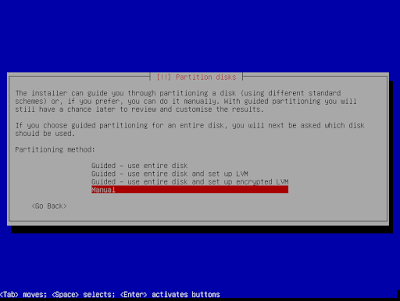
24. Kemudian pilih SCI1 (0,0,0) (sda) - 6.6GB ATX VBOX HARDISK. Lalu Enter.

25. Kemudian akan muncul jendela baru, pilih YES. lalu enter.

26. Pilih yang FREE SPACE, lalu ENTER.

27. Kemudian pilih Create New Partition. Enter.

28. Pertama kita membuat partisi untuk SWAP AREA. Swap area ini adalah ruang pada hardisk yang nantinya akan dijasikan sebagai Virtual Memor, yang digunakan ketika komputer membutuhkan lebih banyak memory dan space. Maka untuk Swap area kita isikan 2 kali jumlah memory Utama. disini saya memiliki meory 512MB maka di kali 2 itu jumlahnya 1GB maka untuk swap areanya 1GB. lalu Enter.

29. Kemudian untuk tipe partisinya pilih LOGICAL. lalu enter.

30. Lokasi untuk partisinya kita pilih BEGINING. lalu Enter.

31. Selanjutnya pada Use as atau pilih Use as, tekan ENTER.

32. Pilih Swap Area. lalu Enter.

33. Kemudian pilih Done Setting up the partition. Enter.

34. Kemudian kita pilih Free Space lagi. lalu Enter.

35. selanjutnya pilih Create New Partition, lalu Enter.

36. Karena kita membuat 2 partisi saja maka kita akan menggunakan seluruh space yang tersisa untuk file systemnya. Sobat bisa langsung Enter saja. atau continue.

37. Type partisinya adalah Primary. lalu Enter.

38. Kemudian Pilih Bootable flag. disini kita akan mengaktifkan atau meng ON kannya. sobat bisa Enter saja pada Bootable falg nya maka dia akan ON.

39. Jika sudah ON, sobat bisa pilih Done Setting up the partition. lalu enter.

40. Lalu pilih Finish Partitioning. Enter.

41. Disini kita pilihYES. Lalu Enter.

42. Tunggu sebentar, sobat bisa seruput kopi dulu. sambil menunggu proses selesai.

43. Selanjutnya kita disuruh apakah akan menscan CD atau DVD lain.karena debiannya memiliki bebrapa paket dvd maka kita akan menscan dvd tersebut. maka pilih YES.

44. Masukkan DVD 2. lalu enter.

45. Kemudian tekan Yes lalu masukkan DVD 3 lalu enter lagi.Lakukan tahap ini sampai semua DVD terscan.

46. Setelah semua DVD terscan kita balikkan atau masukkan DVD 1 kembali. lalu tekan NO.

47. Selanjutnya pada participate survey pilih saja NO.

48. Kemudian pada Software Selection Kita culup mencentang Standard system saja. Cara menghilangkan bintang (*) sobat bisa tekan SPASI dan tinggalkan bintang pada standard saja. lalu Enter. Karena kita memilih berbasis TEXT.
NB. Jika sobat mau menginstall debian Graphic atau GUI sobat bisa centang Debian Desktop Enviroment.

49. Tunggu sampai proses selesai.

50. Pada install GRUB pilih YES. Grub ini berfungsi sebagai pilihan saat kita mau masukk ke sistem debian. seprti saat memakai dualboot maka akan ada pilihan mau memaki sistem yang mana.

51. Pada Device for Boot pilih Dev/sda lalu enter.

52. Kemudian Pilih Continue.. dan poses instalasi pun selesai.

53. Enter saja langsung atau tunggu 5 detik dia akan otomatis masukk ke debian.

54. Jika tampilan sudah seperti ini maka instalasi sobat sudah selesai. Selamat menggunakan Sistem baru sobat. Sobat bisa masuk sebagai root atau user biasa.
latihan login : usernama]e/root
password : pass sobat.
Setelah kita menginstal Debian selanjutnya kita menkonfigurasi ip addres nya terlebih dahulu .
Buka Terminal kemudian masuk ke root.
Setting IP address di file interface.
root@debian:~# nano /etc/network/interfaces

Untuk IP addressnya bisa kalian rubah, lalu save.
Kemudian restart interfacesnya.
root@debian:~# /etc/init.d/networking restart
Cek kembali IP addressnya.
root@debian:~# ifconfig

Jika IP address sama dengan yang telah disetting tadi, maka konfigurasi IP address berhasil.
Coba lakukan ping dengan komputer lain.

Karena kita akan menggunakan web server apache, maka install paket apache terlebih dahulu.
root@debian:~# apt-get install apache2

Tekan "Y" untuk melanjutkan.
Pindah ke direktori /var/www.
root@debian:~# cd /var/www
Buat file html untuk index web.
root@debian:/var/www# nano index.html

Buat saja html sederhana terlebih dahulu, lalu save.
Pindah ke direktori sites-enabled apache2.
root@debian:/var/www# cd /etc/apache2/sites-enabled
Edit file default yang ada.
root@debian:/etc/apache2/sites-enabled# nano 000-default.conf

Tambahkan script di paling bawah seperti gambar diatas, lalu save.
Kemudian restart apachenya.
root@debian:/etc/apache2/sites-enabled# /etc/init.d/apache2 restart
Coba uji di web browser client.

setelah web server kita lanjut konfigurasi DNS sever
nstall paket bind9.
root@debian:~# apt-get install bind9

Tekan "Y" untuk melanjutkan.
Pindah ke direktori bind untuk memudahkan kita mengkonfigurasinya.
root@debian:~# cd /etc/bind
Edit file named.conf.local.
root@debian:/etc/bind# nano named.conf.local

Setting seperti gambar diatas, lalu save.
Copy file db.local menjadi db.faniriski dan db.255 menjadi db.192.
root@debian:/etc/bind# cp db.local db.faniriski
root@debian:/etc/bind# cp db.255 db.192
Edit file hasil copy dari db.local.
root@debian:/etc/bind# nano db.faniriski

Setting seperti gambar diatas, lalu save.
Edit juga file hasil copy dari db.255.
root@debian:/etc/bind# nano db.192

Setting seperti gambar diatas, lalu save.
Edit file resolv.conf.
root@debian:/etc/bind# nano /etc/resolv.conf

Masukan IP DNS, lalu save.
Kemudian restart bind9.
root@debian:/etc/bind# /etc/init.d/bind9 restart
Coba cek dengan menggunakan nslookup.
 Nah itulah cara pengkonfigurasian DNS Server. Selanjutnya kita akan mengkonfigurasikan DHCP.
Nah itulah cara pengkonfigurasian DNS Server. Selanjutnya kita akan mengkonfigurasikan DHCP. nstall dulu paket dhcp servernya.
root@debian:~# apt-get install isc-dhcp-server

Tekan "Y" untuk melanjutkan.
Setting file konfigurasi DHCP.
root@debian:~# nano /etc/dhcp/dhcpd.conf
Cari kata "# A slightly different configuration for an internal subnet.", dan hapus tanda "#" dari subnet sampai tanda "}"

Disini saya menggunakan IP address pada postingan sebelumnya. Untuk keterangan pengaturannya seperti berikut.
Subnet : IP network untuk client.
Netmask : IP netmask untuk client.
Range : jarak IP yang ingin digunakan untuk client.
Option domain-name-servers : IP DNS server.
Option domain-name : domain DNS server.
Option routers : IP DHCP server.
Option-broadcast-address : IP broadcast untuk client.
Kemudian save.
Ubah default interfaces DHCP server menjadi ethernet yang kita gunakan.
root@debian:~# nano /etc/default/isc-dhcp-server

Restart DHCP servernya.
root@debian:~# /etc/init.d/isc-dhcp-server restart
Lakukan pengujian pada komputer client, ubah settingan IP menjadi DHCP.

Jika otomatis mendapat IP, maka DHCP berhasil.

Setelah DHCP kita lanjut konfig NTP server .
Pertama-tama install paket NTP server.
root@debian:~# apt-get install ntp ntpdate

Tekan "Y" untuk melanjutkan.
Edit file ntp.conf
root@debian:~# nano /etc/ntp.conf

Setting seperti gambar diatas, lalu save.
Restart ntp.
Coba lakukan pengecekan.
root@debian:~# ntpdate -u 192.168.56.3

Untuk pengujian, gunakan komputer client dan masuk pengaturan date and time.

kita lanjut lagi memulai konfig mail server
Caranya;
a. masuk ke file nano /etc/bind/db.latihan (sesuaikan dengan nama file anda). Kemudian tambahkan perintah dibawah ini Mail eXchanger(MX) yang digunakan unuk lalu lintas mail.

b. stelah itu simpan file carannya; CTRL+O ENTER CTRL+X
3. Kemudian Restart paket bind9 caranya seperti digambar;

4. Sekarang kita install paket yang dibutuhkan dalam konfigurasi mailserver yaitu ada postfix, courier-imap courier-pop dan squirrelmail. Caranya bisa dilihat dibawah;

5. Masukkan DVD yang disuruh oleh system, disini saya disuruh memasukkn DVD Binary 1.

6. Untuk tampilan seperti pada gambar di bawah ini, tidak ada yang perlu di konfigurasi, pilih “Ok” untuk melanjutkan ke proses berikutnya.

7. Berikutnya, pilih tipe untuk Server Mail yang akan dibangun. Sesuaikan dengan kondisi dari jaringan yang ada. Dalam hal ini pilih “Internet Site”.

8. Langkah berikutnya, ketikkan domain utama yang ingin anda gunakan sebagai domain di belakang account user e-mail setelah tanda ‘@’ (sesuaikan dengan domain utama yang sudah pernah dipelajari sebelumnya, dalam hal ini sebagai contoh: latihan.org). Kemudian pilih “Ok” untuk melanjutkan ke proses berikutnya. Ex:yogi@latihan.org

9. Berikutnya ,masukkan DVD Binary 2 dan tekan tombol Enter, untuk melanjutkan.

10. Kemudian Pilih Yes untuj membuat folder web base admin dan tunggu sampai instalasi selsai.

11. Setelah selesai kita periksa dulu apakah paket sudah terinstall semua atau belum, caranya menggunakan perintah dpkg lihat gambar dibawah; jika sudah ii berarti sudah sukses.

12. Kemudian masuk ke folder postfix, caranya cd /etc/postfix anda bisa ls untuk lihat isi folder.

13. Setelah berada di folder postfix, edit file main.cf caranya root@latihan:/etc/postfix# nano main.cfKemudian cari dan tambahkan perintah seperti di gambar.

14. Kemudian buat sebuah direktori mail pada direktori /et/skel dan beri nama direktori tersebut sesuai dengan nama direktori yang telah ditambahkan pada baris paling terakhir pada file main.cf diatas yakniMaildir/ caranya;

15. Kemudian Restart paket postfix menggunakan perintah Service.

16. Berikutnya kita buat 2 buah user ( disni saya buat dgn nama mailsatu dan maildua ) yang akan kita gunakan sebagai pengirim dan penerima pesan.
User mailsatu. Caranya : root@latihan:/#adduser mailsatu

User maildua caranya sama: root@latihan:/#adduser maildua

17. Setelah selesai, sekarang kita tes. Ketikkan perintah telnet localhost 25 seperti gambar dibawah:

Ketewangan Perintah:
1. telnet localhost 25 = telnet ke port 25 (smtp)
2. mail from: mailsatu =mail pengirim
3. rcpt to: maildua = mail penerima
4. data = untuk menulis isi dari pesan yang akan dikirim
5. ini adalah pesam ....= isi dari pesan yang akan dikirim
6. . (tanda titik) = untuk mengakhiri isi pesan yang akan dikirim
7. quit = perintah untuk mengakhiri pengiriman pesan.
18. Setelah selesai, kita cek pada user maildua apakah pesan terkirim atau tidak, caranya ketikkan perintah:telnet localhost 110 (protocol POP)


19. Konfigurasi Web mail dengan Squirrelmail.
Langkah pertama kita masuk ke folder : cd /etc/apache2/sites-available/ Kemudian kita copykan file 000-default.conf menjadi webmail.conf caranya: lihat digambar;

20. Kemudian edit file webmail.conf. Caranya : nano webmail.conf lalu ubah seperti gambar;

21. Kemudian aktifkan file webmail.conf dengan perintah a2ensite seperti digambar;

22. Selanjutnya restart paket apache2.

23. Untuk menguji webmail tersebut, kita gunakan perintah w3m http://mail.latihan.org jika muncul seperti gambar di bawah ini, berarti interface squirrelmail sudah siap digunakan di sisi client. Silahkan dilanjutkan dengan pengisian user dan password dari salah satu pengguna.

24. Jika sudah berhasil login tampilannya akan seperti dibawah ini

25. Sekarang kita coba di sisi client. Hidupkan windows x panda. Kemudian cek terlebih dahulu koneksi kita apakah sudah terhubung dengan server atau belum. Caranya bisa ping ke alamat server. Jika anda sudah replay berarti kita sudah terhubung dengan server.

26. Kemudianbuka windows explorer, lalu ketikkan di pencarian http://mail.latihan.org maka akan tampil seperti digambar; masukkan pass dan username yang sudah kita buat sebelumnya.

27. Setelah berhasil login, silahkan anda coba mengirim pesan ke maildua. Caranya klik compose lalu kemana akan dikirm dan isi subject da nisi pesan nya. Lalu kirim. Untuk lebih jelas lihat gambar;

Jika sudah selesai mengim pesan, coba logout dan masuk dengan akun yang menerima pesan.
28. Kemudian kita masuk ke akun maildua caranya sama masukkan username dan password terlebih dahulu, kemudian lihat pesan baru yang bercetak tebal. Klik pada subject untuk melihat isi pesan.
Dibaawh anda bisa lihat ynag bergaris merah email from mailsatu@latihan.org kepadamaildua@latihan.org berhasil terkirim.

sekian dari saya semoga blog saya bermanfaat untuk anda
